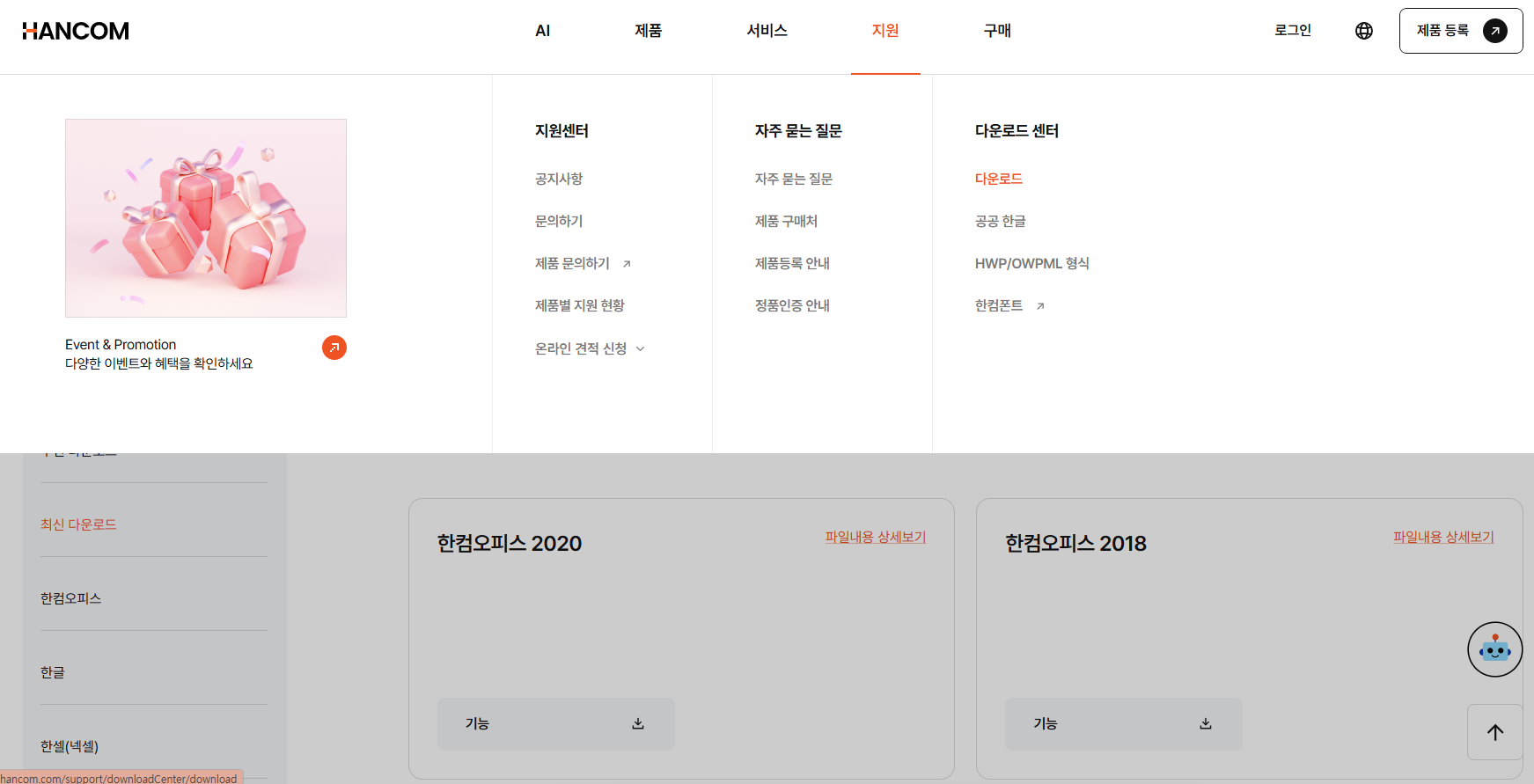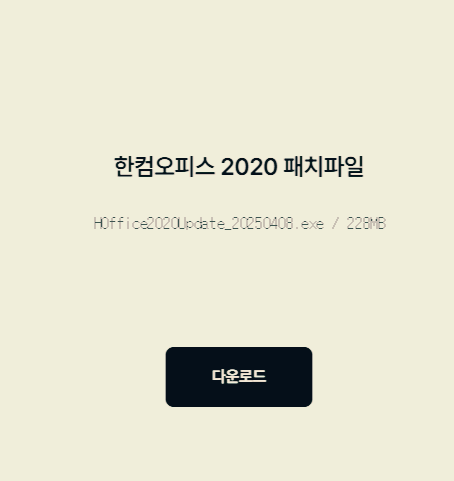한컴오피스 2020 업데이트 느릴 때 수동 설치가 답이다! (2025년 최신 패치 기준 완벽 정리)
한컴오피스 2020 자동 업데이트 느릴 때 해결법! 수동 설치가 더 빠르고 확실합니다. 공식 다운로드 방법과 설치 팁까지 한 번에 정리.
한컴오피스 2020 업데이트 느릴 때, 수동 설치가 더 빠릅니다.
한컴오피스 2020을 사용하다 보면 자동 업데이트가 너무 느리거나 멈추는 문제를 겪는 경우가 있습니다. 특히 최신 패치를 바로 적용해야 할 때 자동 업데이트만 기다리는 건 답답하죠. 문제는 패치하는 동안 한글 문서를 사용할 수 없다는 겁니다. 업무에 바쁜데 넋놓고 있을 수 없는 노릇입니다.
그래서 오늘은 자동보다 빠르고 정확한 수동 업데이트 방법을 차근차근 안내하려고 합니다. 한컴 공식 자료와 직접 설치 과정을 바탕으로 실제로 가장 효율적인 방법만 정리했으니 이 글 하나로 충분합니다.
자동 업데이트, 왜 느리거나 실패할까?
한컴오피스는 기본적으로 자동 업데이트를 지원하지만, 아래와 같은 문제로 실패하거나 중단되는 경우가 많습니다.
- 업데이트 서버 접속 지연
- 진행률 99%에서 멈춤
- 백신 프로그램과의 충돌
- 관리자 권한 부족으로 설치 실패
실제 화면을 보면 ‘설치 중’에서 수 분 이상 멈추는 경우도 잦습니다. 그럼 참으로 난감합니다. 문서 작업은 해야 하고 아래아 한글로 작성한 것은 다른 곳에서 열어서 수정할 수 없는 문제점이 있습니다.
👉 이런 경우에는 한컴 공식 홈페이지에서 설치 파일을 직접 내려받아 설치하는 방식이 훨씬 안정적입니다.
수동 업데이트가 더 빠른 이유
- 한 번 다운로드하면 여러 대 PC에 반복 사용 가능
- 진행률 멈춤 없이 바로 설치 가능
- 업데이트 실패율 거의 없음
- 설치 파일만 따로 보관해두면 추후 재설치도 간편
게다가 설치 시간도 5분 내외로 끝나기 때문에 자동보다 확실히 빠릅니다. 자 선택은 여러분의 몫입니다. 하지만 저라면 수동으로 파일을 다운로드해서 설치하겠습니다.
자동업데이트를 하고 점심을 먹으러 갔는데도 여전히 진행률 40% 미만에서 헤매고 있어 바로 업데이트 취고하고 홈페이지를 방문해서 패치 파일을 다운 받아 바로 설치하고 끝났습니다. 5분도 안 걸립니다.
한컴오피스 수동 업데이트 방법 (2025년 4월 기준)
✅ STEP 1. 공식 홈페이지 접속
- 한컴오피스 다운로드 센터로 접속
- ‘한컴오피스 2020’ 항목에서 최신 버전 확인
- 아래쪽의 “다운로드” 버튼 클릭
👉 최신 버전은 2025년 4월 8일 기준으로 11.0.0.10349입니다. (공통 구성 요소 기준).
✅ STEP 2. 설치 파일 실행
다운로드한 .exe 파일을 실행하면 아래와 같은 설치 마법사가 등장합니다.
- “다음”을 클릭하여 설치 진행
- 기존 실행 중인 한컴오피스가 있다면 종료 후 계속
- 설치 완료까지 2~5분 소요
※ 설치 후 재부팅 없이도 바로 사용 가능하지만 재부팅 해주면 좋습니다.

설치 후 버전 확인 방법
- 한글(HWP)을 실행
- [도움말] → [버전 정보] 클릭
- 모든 구성 요소가 11.0.0.xxxx로 최신인지 확인
💡 일부 기능만 업데이트됐다면 한컴 자동 업데이트 앱을 통해 마무리할 수 있습니다.
자주 묻는 질문 (FAQ)
Q. 기존 프로그램은 삭제해야 하나요?
A. 아닙니다. 기존 설치된 한컴오피스 위에 덮어쓰기 방식으로 자동 설치됩니다.
Q. 비밀번호나 라이선스 키가 필요하나요?
A. 정품 사용자라면 별도 입력 없이 자동 인증됩니다.
Q. 최신 업데이트 내역은 어디서 확인하나요?
A. [다운로드 파일 상세보기] 메뉴에서 ‘버전별 패치 내역’을 확인할 수 있습니다.
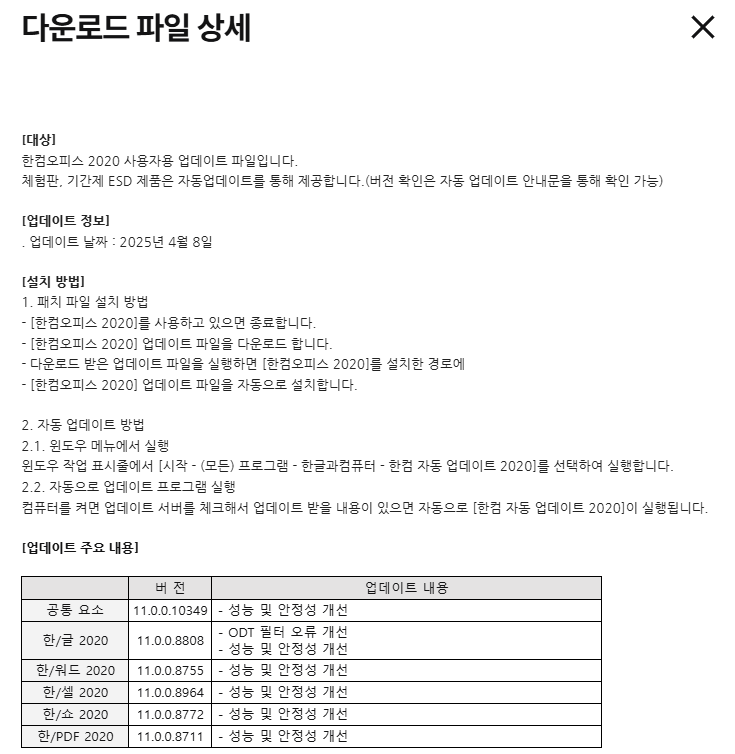
마무리하며
자동 업데이트가 생각보다 불안정할 때는, 공식 홈페이지에서 직접 설치 파일을 받아 수동으로 설치하는 것이 가장 빠르고 정확한 방법입니다.
특히 업무용으로 사용 중이라면 업데이트 실패는 치명적인 문제가 될 수 있습니다. 이제 이 글을 따라 차분히 설치하시면 누구나 5분 안에 최신 버전으로 안정적인 사용이 가능합니다.
혹시 업데이트 도중 문제가 발생한다면 댓글로 남겨주세요! 더 자세한 안내 드리겠습니다 😊
최신 버전이 [한컴오피스 2024], [한컴오피스 2022]도 파일을 다운로드해서 패치하시는 것이 훨씬 빠르고 오류 없이 진행 할 수 있습니다.
지금 바로 아래 공식 홈페이지 [지원 센터]에서 패치 파일을 확인하세요.
지원 센터 - (주)한글과컴퓨터
지원 센터 - (주)한글과컴퓨터
www.hancom.com
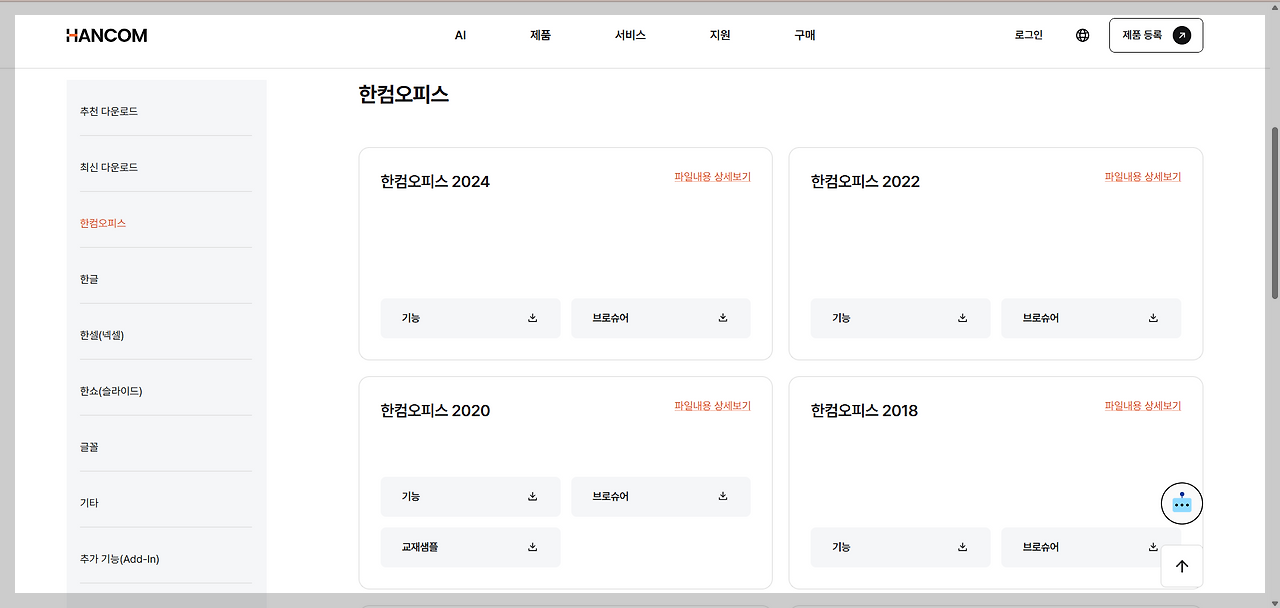
'한컴오피스 한글' 카테고리의 다른 글
| 한글(HWP) 문서에서 글자가 깨질 때? 복구 방법 총정리 (0) | 2025.04.07 |
|---|---|
| 한글 파일 버전 낮추기 | 상위 버전 호환 문제 해결하는 쉬운 방법 (0) | 2024.12.05 |
| 한컴오피스 2024로 읽기 전용 배포용 문서 만드는 방법과 보안 설정 팁 (0) | 2024.11.24 |
| 한컴독스 잠금 기능 및 해제 방법: 클라우드 기반 문서 보안 및 협업을 위한 안내 (0) | 2024.10.21 |
| 한컴독스 무료 구독 설치 방법과 요금제 비교 | 한글오피스 vs 한컴독스의 장단점 알아보기 (2) | 2024.09.23 |
| 한글 문서의 띄어쓰기 간격 오류 바로잡기: 전각과 반각의 이해와 해결 방법 안내 (0) | 2024.08.08 |
| 한 장으로 배우는 한글 목차 점선 만들기: 한글오피스 2022 버전 완벽 가이드 (0) | 2024.07.03 |
| 누구나 할 수 있는 한글 파일을 워드로 변환해서 저장하는 방법 (0) | 2024.04.24 |